
מספר גדול להפליא של מחשבים ניידים מיוצר במגוון של מפעלים כרגע. אבל כל אחד מהם לעולם לא יוכל לתפקד ללא נהגים מיוחדים התומכים בביצוע המכשיר ברמה הנכונה. לכן זה כל כך חשוב להבין היכן וכיצד להוריד מנהלי התקנים עבור Samsung NP355C.
אפשרויות התקנת מנהל התקן עבור Samsung NP355C
על מנת להתקין את הנהג הדרוש, אתה יכול להשתמש כלי עזר מיוחדים כי הם כל כך פופולרי עם משתמשים, ואתה יכול ללכת לאתר של היצרן. בנוסף, האפשרות השנייה היא מגוונת כל כך, אשר מרמז על שונות. איפשהו אתה יכול למצוא בדיוק את הנהג כי הוא הכרחי והוא מוזמן איפשהו להוריד תוכנית המסוגלת לעבוד עם כל המכשירים המובנים. בדרך זו או אחרת, יש צורך להבין את זה בכל דבר.שיטה 1: אתר רשמי
קודם כל, אתה צריך לבקר באתר הרשמי של יצרן ההתקן. במקרה של הנהג, הנהג נדרש למחשב הנייד של סמסונג, כך שנחפשי כל תוכנה שימושית על זה. ראוי לציין כי שיטה זו של התקנת תוכניות במחשב נייד היא הבטוחה ביותר, שכן אתרי היצרן אינם מפיצים וירוסים או תוכניות זדוניות אחרות. אבל על המסך הראשי של האתר הוא לא כל כך ברור, ולכן ראוי להבין בשלבים.
- ראשית לפתוח את הדף של האתר הרשמי. עדיף ללכת אליו עבור קישור זה, כמו הרמאים לעתים קרובות להשתמש כתובות דומות, אשר מוביל לבלבול ולפגוע רכוש שלך.
- לאחר מכן, לחץ על כפתור "תמיכה", אשר בפינה הימנית העליונה של האתר.
- לאחר מכן, הבחירה נשארת עבור המשתמש. באפשרותך להשתמש בחיפוש אחר ההתקן באמצעות ממשק מיוחד המוצע על-ידי אתר האינטרנט של היצרן, ואתה יכול פשוט לכתוב שם מחשב נייד מחרוזת החיפוש. יתר על כן, אין צורך לכתוב את זה לחלוטין, אתה יכול רק לציין את המודל, ולאחר מכן מתרחשת הגדרה אוטומטית.
- כפי שאתה יכול לראות, רשימה שלמה מופיעה, ולא רק מכשיר אחד. בנתונים בסוגריים, מצוינים גורמים נוספים של הייצור, לדוגמה, את המיקום של הצמח של היצרן. זה מספיק רק כדי להסתכל לתוך התיעוד המכשיר כדי לגלות איזה סימון הוא שלך. לעתים קרובות מידע זה נמצא על הכריכה האחורית של המכשיר.
- לאחר הפעלת הפעולות, המשתמש נכנס לדף האישי של המחשב הנייד, המכיל את כל המידע השימושי והתוכנה הנדרשת. זה לעתים קרובות מספיק כדי להבטיח מבצע המכשיר המלא ולהבין את עקרונות האינטראקציה עם זה. בדרך זו או אחרת, כדי למצוא מנהלי התקנים, אתה צריך ללחוץ על הכרטיסייה "הורדה".
- המשתמש פותח את כל הנהגים הדרושים הרלוונטיים למחשב הנייד הנדון. עם זאת, המילה "מנהל התקן" לא תיפגש, כך שהחיפוש צריך להתבצע על פי השם האישי של ההתקן הפנימי. אבל מחדל הקטן של סמסונג נזרק לעיניים - אין חיפוש מערכות הפעלה, וזה פרט חשוב מאוד. לכן, בחר באופן ידני ולאחר מכן לחץ על המקש "הורד".
- בהחלט כל נהג שהורידו מהאתר הרשמי יטענו כארכיון. זה צריך להיות פרופול ולפתוח את הקובץ "setup.exe".
- לאחר מכן, אשף ההורדה של מנהל ההתקן ייפתח, אשר יעשה את כל הפעולות הנדרשות. אתה רק צריך לעקוב אחר ההנחיות שלו ואת ההוראות, וזה די פשוט מאוד מהר.

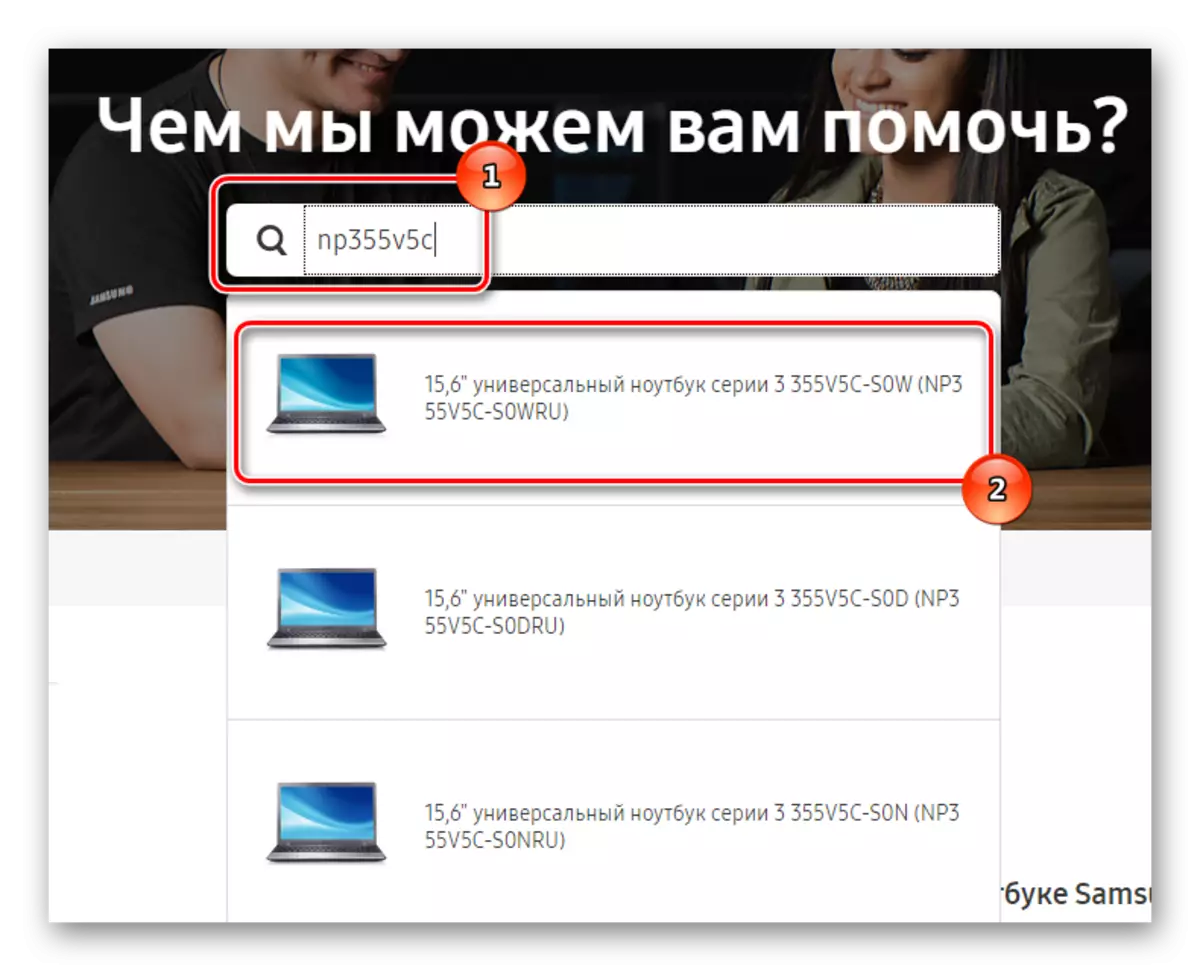
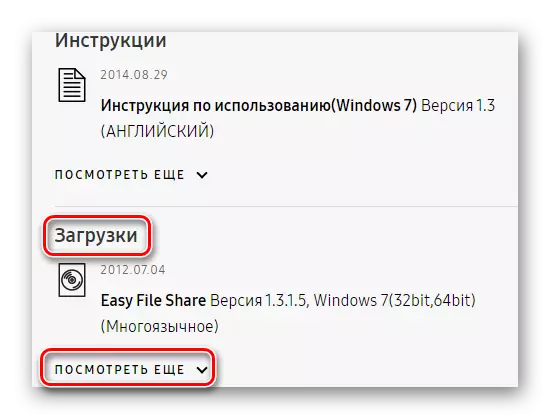

כדי לעבוד כל מכשיר פנימי, יש צורך לבצע מחזור כזה. ואם לעבודה, למשל, טעינת שמע של נהג נפרד מוצדקת, אז עדיף להשתמש בדרך אחרת עבור עבודה נרחבת יותר.
שיטה 2: שימוש בתוכנית העדכון של Samsung
כאמור, ההתקנה המשולבת מרמזת על הורדה נפרדת של מגוון רחב של נהגים. לכן סמסונג יצרה כלי שיכול להציל את המשתמשים שלה מבעיות כאלה.
- כדי להתקין אותו, עליך ללכת לאתר הרשמי של היצרן, דרך סרגל החיפוש למצוא את המכשיר של עניין, במקרה זה המחשב הנייד. בפינה הימנית העליונה של הדף האישי תהיה כפתור תוכנה שימושי. לחץ עליו והמשיך.
- המשתמש יקבל רשימה צנועה מספקת של חברת התוכנה המוצעת. עם זאת, מה שאנחנו צריכים כבר שם, אז לחץ על "הצג" כפתור להוריד את התוכנית. ראוי לציין כי לא יהיה מעבר, ההורדה תתחיל מיד לאחר הלחיצה על הלחצן.
- בהחלט כל מה שאתה מוריד מאתר Samsung יהיה בארכיון, כך שהמשתמש יראה את קובץ ההתקנה רק לאחר הפתיחת הארכיון. אגב, הוא רק אחד שם, אז זה לא שווה לקבל שום דבר, וינרר, כמו כל archiver אחר, יהיה להתמודד עם עצמך, לעשות לחץ לחיצה כפולה.
- הורד עובר באופן אוטומטי ואינו דורש אינטראקציה של המשתמש. רק בסוף יש צורך לסגור את אשף ההתקנה.
- עדכון Samsung מותקן יופיע בשולחן העבודה. אבל אם זה לא שם, אז בהחלט לבדוק את "התחל", זה עשוי להיות שם.
- לאחר הפעלת כלי השירות, המשתמש צריך להזין מודל מחשב נייד. יש צורך לעשות את זה בפינה הימנית העליונה, כי יש חלון מיוחד.
- אתה תהיה מסופק עם רשימה שלמה של דגמים שיוצרו על ידי סמסונג. אבל בדרך הראשונה הנושא כבר הועלו על סמלים נוספים ואת משמעותם, אז רק לומר שאתה רק לבחור את הפריט המתאים למחשב שלך. מצא את השם המלא יכול להיות בתיעוד עבור המכשיר או על כיסוי האחורי של המחשב הנייד.
- מערכת הפעלה ניידת ושחרורו חשובה מאוד לנהג. כל זה ניתן למצוא על ידי קורא את תפריט ההקשר במחשב שלי ובחירת פריט "מאפיינים".
- המערכת לאחר מכן מתחיל לחפש את כל הנהגים הנדרשים עבור המחשב. עם זאת, התוכנית תציג לחלוטין את כל התוכנות, כולל אחד שכבר הוקם. לכן, אם הנייד הוא "ריק", אז אנחנו בוחרים הכל ולחץ על "ייצוא", אם אתה צריך משהו אחד, אז תיבות סימון רבים יצטרכו להסיר.
- לאחר לחיצה, עליך לבחור את התיקייה שאליה יורדו קובצי ההתקנה. השירות רק מינוס הוא שכל נהג יהיה חייב להיות מותקן באופן ידני, אבל הם כולם נטענים לתוך תיקיות שונות, כך שזה יהיה מאוד קשה לבלבל משהו.

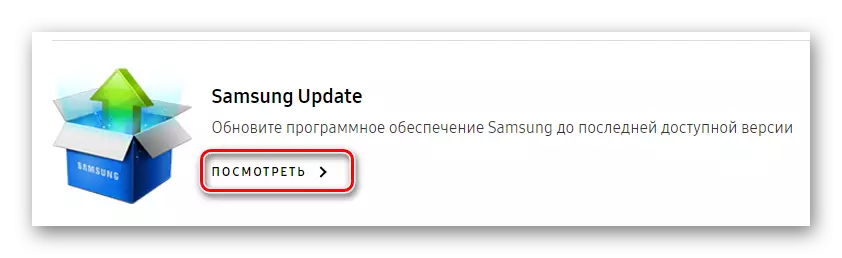
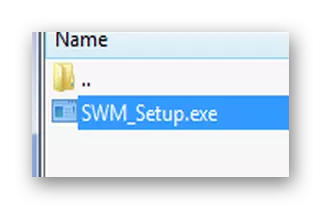

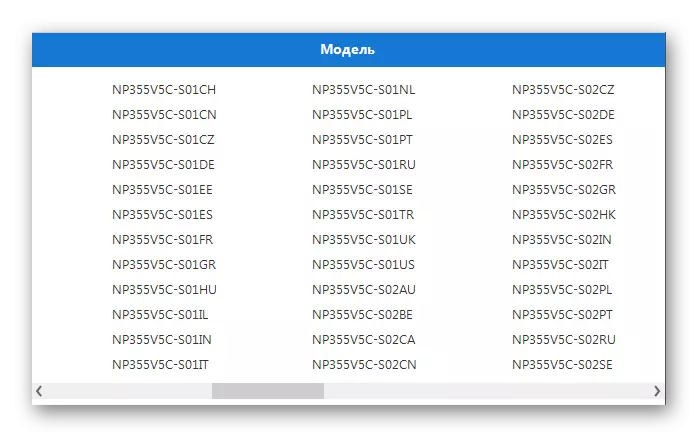

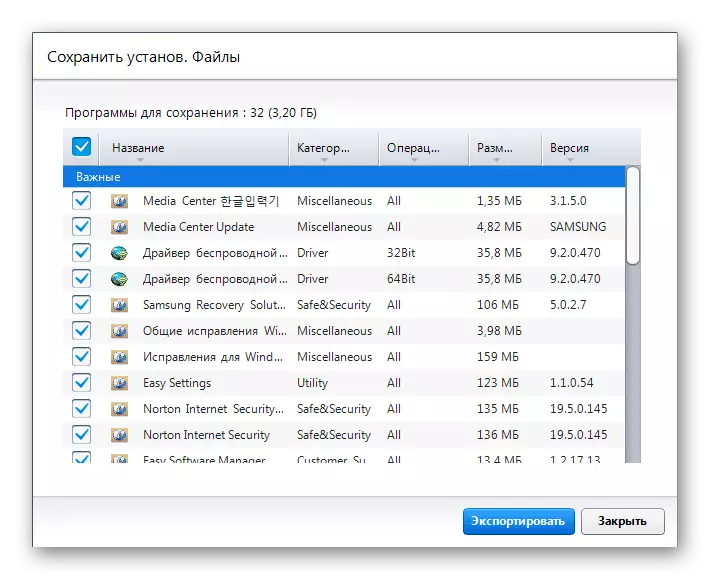
שיטה 3: תוכניות חיפוש של מנהל התקן כללי
לפעמים זה קורה כי האתר הרשמי אין תוכנה כדי לחפש נהגים למוצרים שלהם. לכן, עליך להוריד תוכניות של צד שלישי המבצעים את אותו חיפוש מנהלי התקן, אך עם מצב זה שרק רכיבים חסרים מוצעים להתקנה. זה מקטין באופן משמעותי את זמן החיפוש ומסייע למשתמשים שאינם מבינים את מערכות המחשב.
קרא עוד: התוכניות הטובות ביותר להתקנת מנהלי התקנים

אחד הנציגים של תוכנה כזו הוא מנהל ההתקן, אשר יש מסד נתונים גדול מאוד של מנהלי התקנים עבור מגוון רחב של מכשירים ומערכות הפעלה. בואו ננסה להבין איך החיפוש אחר התוכנה פועל כאן.
- לאחר ההשקה הראשונה, תוזמן להסכים עם הסכם הרישיון על ידי לחיצה על כפתור "קבל והתקנה".
- לאחר מכן אתה מקבל על חלון סריקת המערכת. אין ידע של המחשב מכם לא צריך, כי התוכנית עצמה תתחיל לבדוק. אם לא יקרה, ולאחר מכן לחץ על הלחצן "התחל".
- לאחר שתוכנית סיימה את עבודתו, תראה מידע על כל מנהלי ההתקן של המערכת שלך. כולל על אלה שאינם, למרות שהמכשיר מחובר.
- אם תלחץ על הלחצן "עדכון", העדכון המלא של כל הנהגים יתחילו. זה ייקח קצת מזמנך, אבל אתה לא צריך לחפש אתרים נפרדים או במקום אחר.
- בהתאם לעדכון זה, תקבל דוח על מה שצריך לעשות זאת. אם כל הנהגים מותקנים ו / או מעודכנים לגרסאות הנוכחיות והתקנים בעייתיים אין עוד, תוכל להשלים את העבודה עם התוכנית.
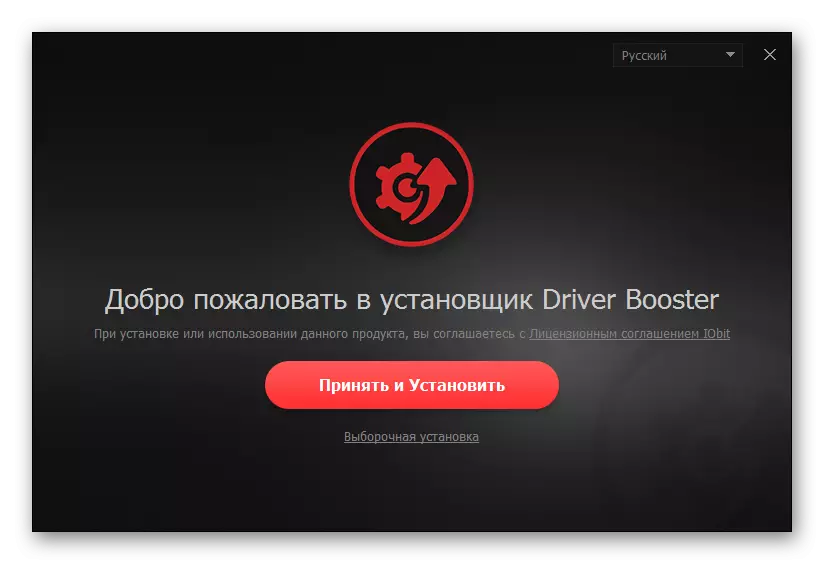
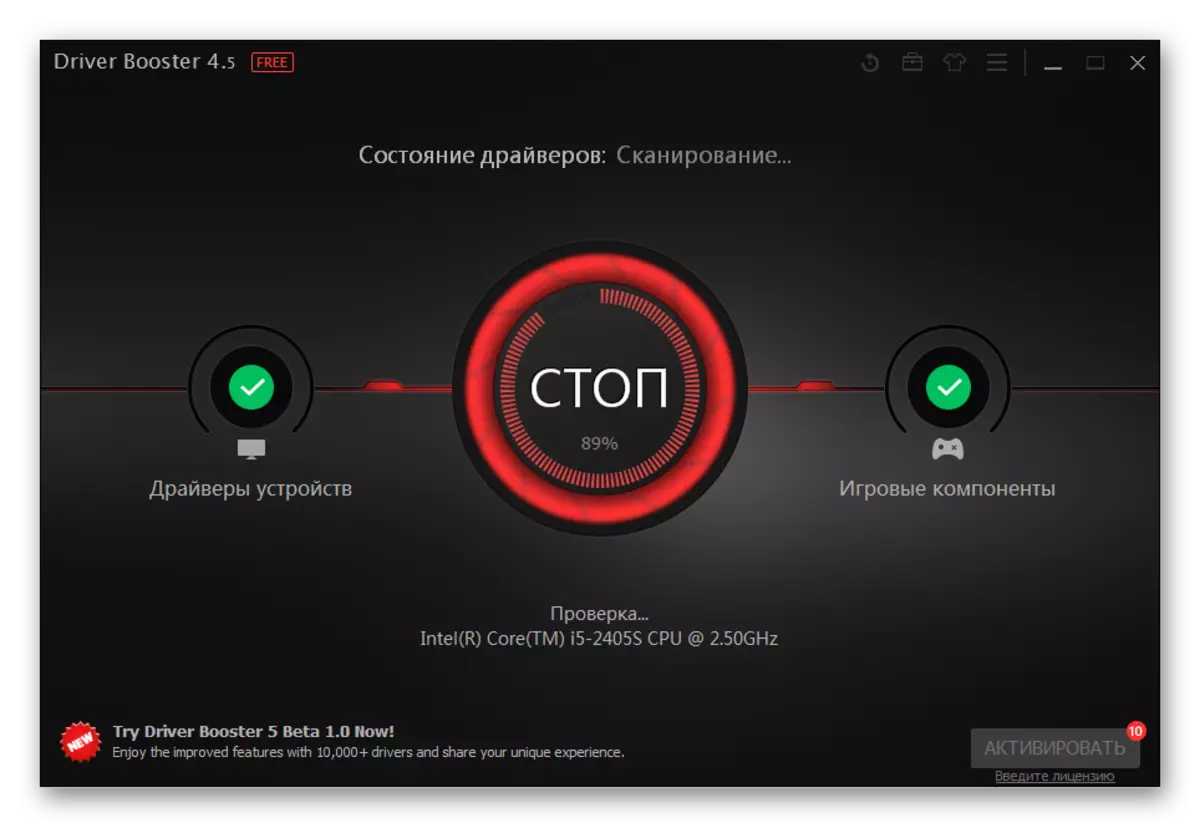
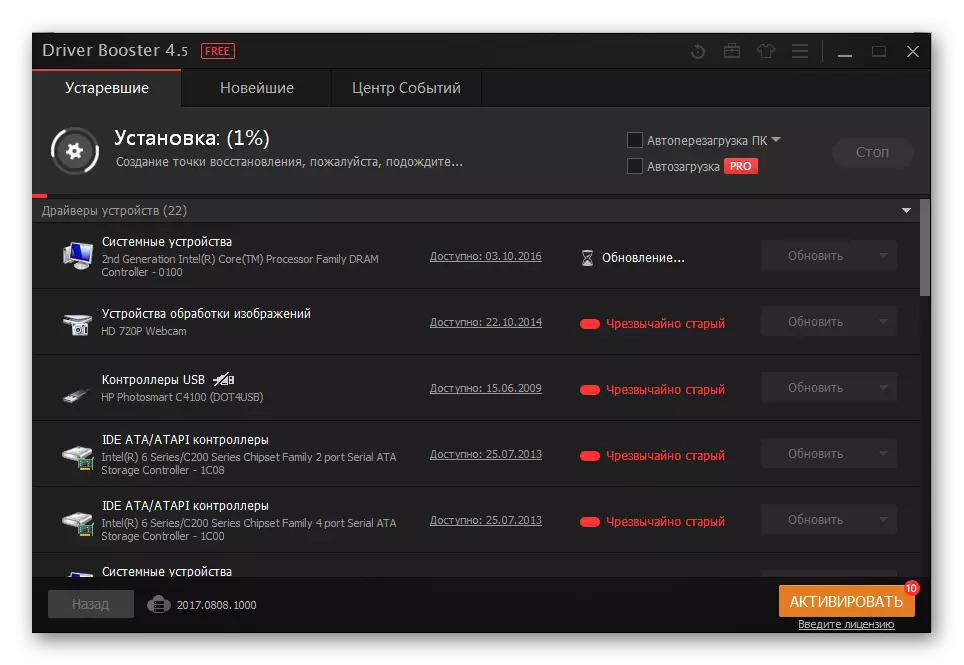
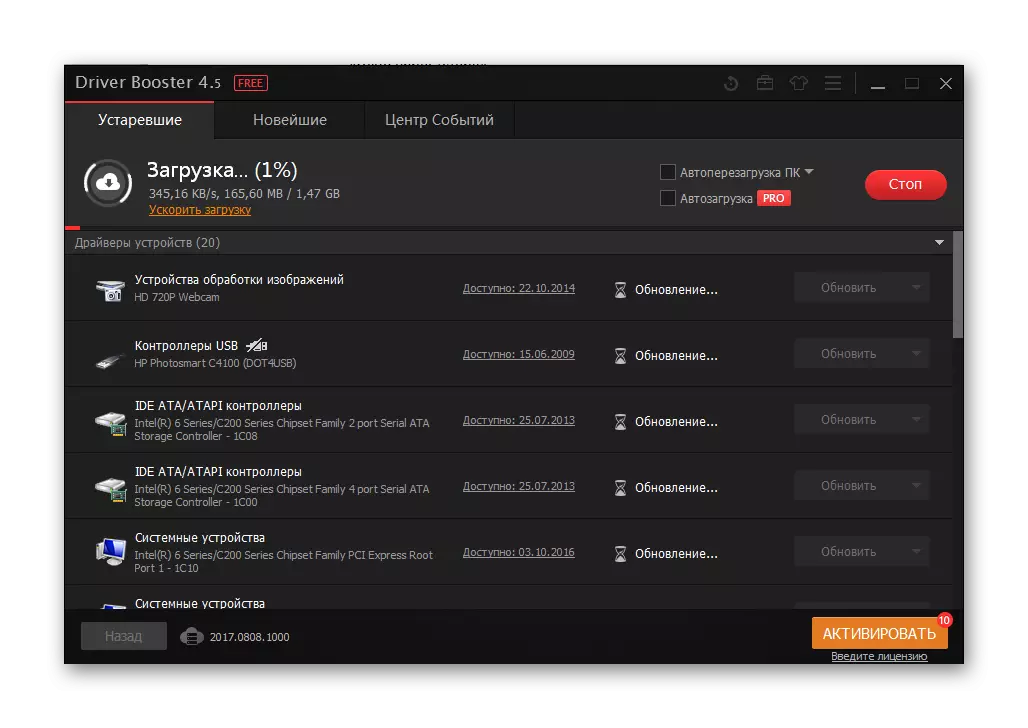
דרך כזו ללא תאונה מושך אנשים רבים יכול להיות בצדק לקרוא את הרציונלי ביותר.
שיטה 4: מזהה ציוד ייחודי.
לפעמים זה הכי קל למצוא מנהל התקן עבור מכשיר מחשב נייד באמצעות מזהה ייחודי שלה. הדבר היחיד שאתה צריך לדעת בנוסף למספר הוא מערכת ההפעלה המחשב. ואז אתה יכול להוריד את הנהג המוצע על ידי פורטל האינטרנט. זהו תהליך קל למדי ואינו דורש ידע רחב של נושא המחשב. עם זאת, אם אתה רוצה ללמוד פרטים נוספים, עדיף להשתמש במאמר שבו הוראות מפורטות על דוגמאות אמיתיות ניתנות.
שיעור: חפש מנהלי התקנים לפי מזהה ציוד

שיטה 5: כלי רגיל Windows.
שיטה שאין לה ביצועים גבוהים, אבל לפעמים חותכת את הרגע המתאים ביותר. כמה אנשים יודעים, אבל Windows יש את היכולת לחפש נהגים חסרים. אם אתה לא יודע איך לעשות את זה, אתה יכול פשוט לפתוח שיעור כי הוא באתר שלנו, ולקרוא הוראה מפורט המסייע להבין את השיטה של עדכון הנהגים.
שיעור: עדכון מנהלי התקנים Windows
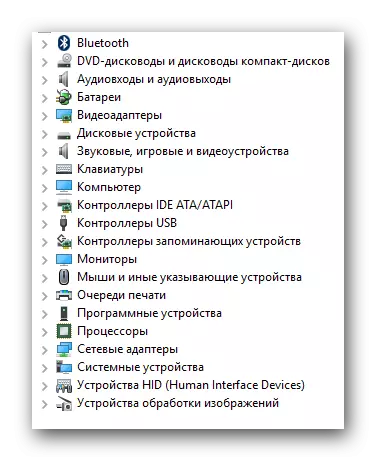
מאמר זה ניתן לסיים, כי שיטות העדכון הפופולרי ביותר והתקנה של מנהלי התקנים כבר נדונו לעיל. אתה יכול רק לבחור את המתאים ביותר.
